分类
微软在win10系统中恢复了原来熟悉的“开始”菜单,但在界面上也有些改变,用户在使用中难免有些生疏。平时我们会通过鼠标来点击屏幕左下角的“开始”菜单按钮,也可以通过快捷键“WIN键”来打开。最近有用户在点击win10开始菜单时没反应,通过win键也打不开开始菜单,这给很多用户带来不便,下面豆豆给大家整理了一份win10开始菜单打不开的解决方案。
1、在下部的状态条上右键选择属性,打开“任务栏和开始菜单属性”;
2、切换到“导航”标签页,可发现菜单里有个缺省的选择选项“当我登录后不显示开始菜单”,且属于显示灰色,不可更改,其实这是安全策略上的问题。
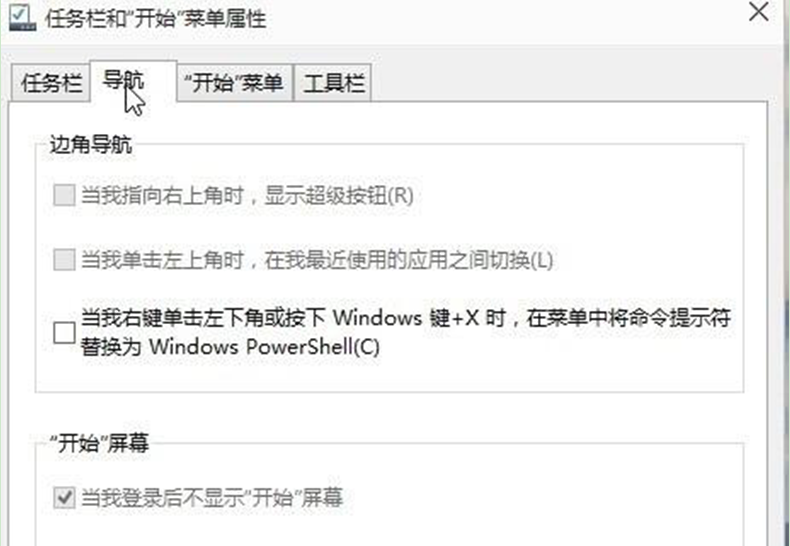
3、按“Win+R”打开“运行”窗口,输入“gpedit.msc”命令后按回车,进入组安全策略管理器;
4、依次选择“安全设置”——“本地策略”——“安全设置”,然后将右边的用户账户控制:并将用于内置管理员账户的管理员批准模式设为启用,接着重启系统;
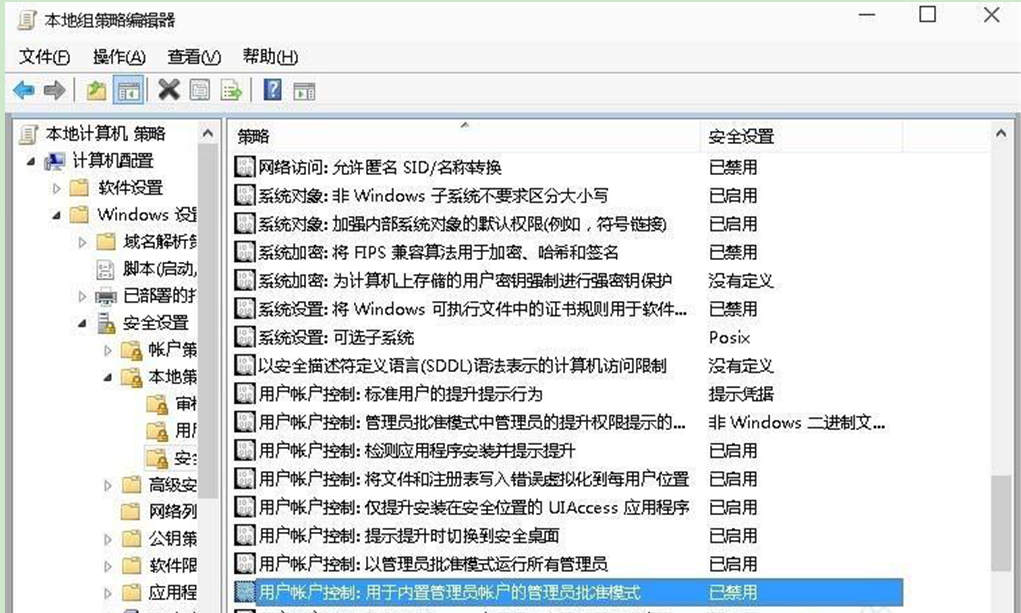
5、重新登录系统,开始菜单就可正常使用了。
通过win10本地组策略编辑器对“用户账户控制:并将用于内置管理员账户的管理员批准模式”进行启用,那么遇到的开始菜单没反应的问题也很容易得到解决。